Los banners son imágenes en su sitio que ayudan a mantenerlo fresco y emocionante. Para actualizar un banner correctamente, necesitará saber qué plantilla ha aplicado a su sitio para asegurarse de que el tamaño del banner es correcto antes de actualizarlo.
Antes de realizar cambios: Identifique la plantilla y compruebe el tamaño del banner
Compruebe el nombre de la plantilla
Vaya al administrador de sitios web de ESP y haga clic en la pestaña Administrador de sitios web.

Busque el sitio que desea actualizar y haga clic en el botón Editar sitio.
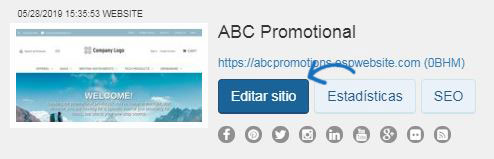
Haga clic en el botón más para ampliar el menú Editar diseño de sitio web y haga clic en la opción Plantillas y colores. La plantilla que ha seleccionado se marcará con una marca de verificación grande. Anote el nombre de la plantilla.
Tamaños de imagen de mosaico de categoría y banner por plantilla
Consulte la tabla a continuación para ubicar el tamaño / ubicación de la imagen del banner y la información del mosaico de categoría para cada plantilla.
Templates for ESP Websites
| Template Name | Banners | Category Tile(s) | ||||
| Images (#) | Width (pixels) | Height (pixels) | Images (#) | Width (pixels) | Height (pixels) | |
| Blaze | 3 | 1600 | 585 | Not Applicable | ||
| Branded | 3 | 1500 | 725 | 4 | 500 | 561 |
| Cobalt | 1 | 1600 | 800 | 4 | 500 | 561 |
| Community | 4 | 1600 | 585 | Not Applicable | ||
| Crafted | 4 | 1500 | 725 | Not Applicable | ||
| Evergreen | 4 | 1500 | 725 | Not Applicable | ||
| Flying Ink | 3 | 1600 | 585 | Not Applicable | ||
| Garden | Please contact ASI Technical Product Support | |||||
| Generate | 3 | 1500 | 725 | 2 | 500 | 561 |
| Glory Days | 3 | 1600 | 585 | 5 | 500 | 561 |
| Happy Tails | 3 | 1500 | 725 | 4 | 500 | 561 |
| Headline | Please contact ASI Technical Product Support | |||||
| Health & Support | 5 | 1500 | 725 | 5 | 500 | 561 |
| Home Base | Please contact ASI Technical Product Support | |||||
| Identity 3.0 | 1 | 1500 | 489 | Not Applicable | ||
| Labeled 3.0 | 4 | 1899 | 640 | Not Applicable | ||
| Maple Promos | 4 | 1600 | 585 | 1 | 500 | 561 |
| Mellow | 1 | 1600 | 774 | Not Applicable | ||
| Paper Plane 3.0 | 1 | 1900 | 500 | Not Applicable | ||
| Periodical | 3 | 1600 | 585 | Not Applicable | ||
| Shifting Gears | 3 | 1600 | 585 | 4 | 500 | 561 |
| Snap 3.0 | 3 | 860 | 585 | Not Applicable | ||
| Splash | 3 | 1500 | 725 | 4 | 500 | 561 |
| Spotlight | 3 | 1500 | 725 | Not Applicable | ||
| Stadium | 1 (static)
3 (rotating) |
1001
1500 |
366
725 |
1 | 500 | 561 |
| Stars & Stripes | 4 | 1600 | 585 | 1 | 500 | 561 |
| Sublime | 1 | 1600 | 585 | Not Applicable | ||
| Summit | 3 | 1500 | 725 | 4 | 264 | 296 |
| Tapestry | 4 | 1600 | 585 | Not Applicable | ||
| Team Builders | 3 | 1600 | 585 | 2 | 500 | 561 |
| Thematic | Please contact ASI Technical Product Support | |||||
| Unboxed | 1 | 1600 | 800 | 5* | 143 | 107 |
| Victory | 4 | 1500 | 725 | 4 | 500 | 561 |
Templates for Company Stores
| Template Name | Banners | Category Tile(s) | ||||
| Images (#) | Width (pixels) | Height (pixels) | Images (#) | Width (pixels) | Height (pixels) | |
| Education | 3 | 1500 | 725 | Not Applicable | ||
| Employee Appreciation | 1 | 1500 | 725 | Not Applicable | ||
| Finance | 1 | 1500 | 725 | Not Applicable | ||
| Fundraising Event | 4 | 1500 | 725 | Not Applicable | ||
| Healthcare Market | 4 | 1500 | 725 | Not Applicable | ||
| Real Estate | 3 | 1500 | 725 | Not Applicable | ||
| Social Distancing | 4 | 1500 | 725 | Not Applicable | ||
¿Cuál es la diferencia entre Banners y Category Tiles?
Si no está seguro de si su sitio está utilizando una imagen de banner o mosaicos de categoría, aquí hay algunas características clave de cada uno.
Banners:- Tamaño de imagen más grande
- Imágenes más genéricas o incluir un eslogan
- Una sola foto que abarca el ancho del sitio
- Tamaño de imagen más pequeño
- Específico para un tipo de producto o idea
- Por lo general, varias imágenes que se muestran a lo largo del ancho del sitio
Formas de actualizar el(los) banner(s)
Utilice un banner proporcionado por ASI
Usted es capaz de reemplazar una imagen de banner con una proporcionada por ASI.
Vaya a la página Descargas de banner. Después de localizar la imagen que desea utilizar, haga clic en el botón "Obtener URL de imagen" y copie el enlace. Los banners proporcionados por ASI tienen 1500 píxeles de ancho por 725 píxeles de alto, por lo que funcionarán bien con la mayoría de las plantillas. Si utiliza Windows, puede hacer clic con el botón derecho y seleccionar Copiar o mantener presionada la tecla Control y tocar C en el teclado. Si está utilizando un Mac, utilice Comando + C. Esto guardará la URL en el portapapeles de su computadora.
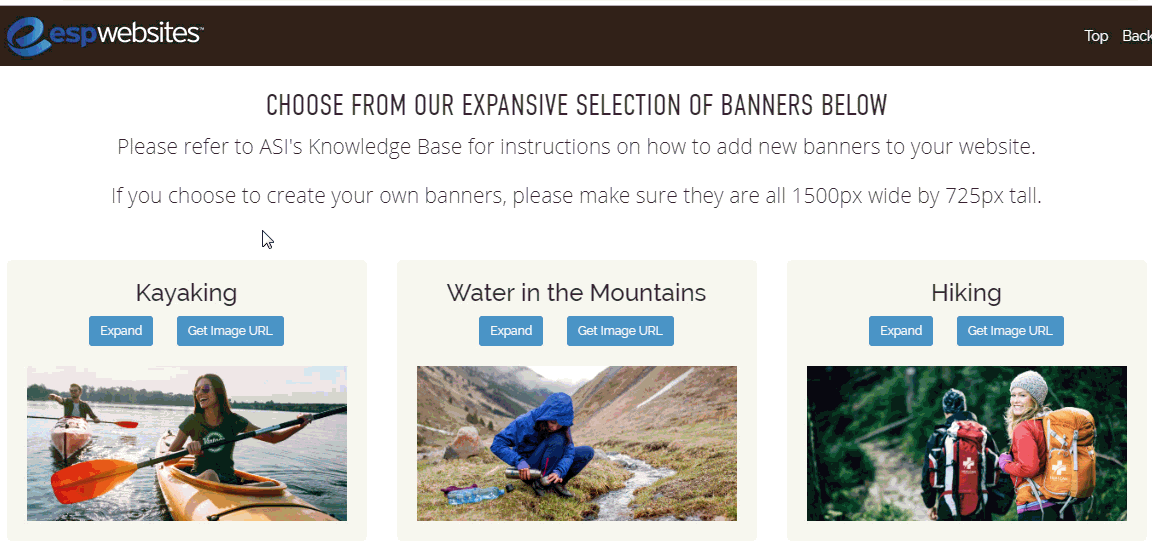
Después de copiar la URL, vaya al administrador de sitios web de ESP y haga clic en la pestaña Administrador de sitios web.
Busque el sitio que desea actualizar y haga clic en el botón Editar sitio.
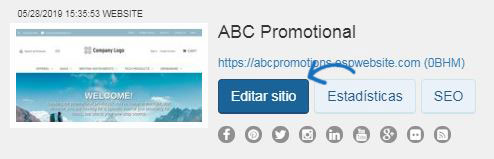
En las opciones de la izquierda, abra la sección Páginas y menús y haga clic en la opción Administrador avanzado de páginas.
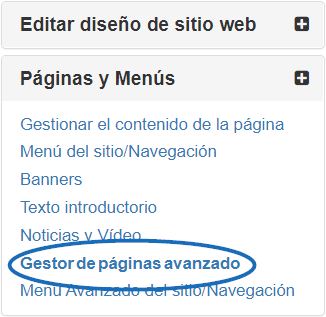
Aparecerá una notificación informándolo de que los cambios realizados en esta sección pueden afectar a las características y la funcionalidad de su sitio. Haga clic en Aceptar. A continuación, en la sección Administrar páginas, haga clic en la pestaña Editar página.
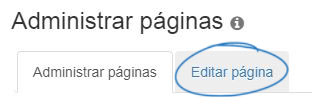
Utilice el menú desplegable Seleccionar página para elegir Inicio.
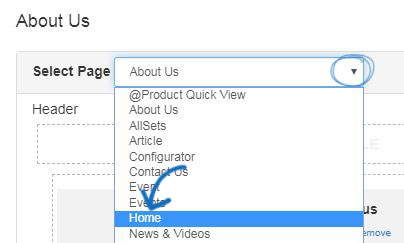
Cada función de su sitio web esp se representa como un módulo y donde se encuentra en el principal está determinado por su zona. Los banners se encuentran dentro de un módulo de texto en la zona principal de la página de inicio. Dependiendo de la plantilla que esté utilizando, puede haber varios módulos de texto en la página de inicio. Para localizar el que necesita actualizar, haga clic en Editar para cada módulo de texto hasta que encuentre la imagen que desea actualizar.

Asegúrese de que está viendo la imagen de su sitio que desea reemplazar. Haga clic en él y luego seleccione Propiedades (icono de lápiz) en la barra de herramientas. Reemplace el vínculo del cuadro Origen por la dirección URL de la imagen de banner que copió. El cuadro "Alt Text" le permite introducir una descripción de texto básica de la imagen para el cumplimiento de ADA. Es opcional, pero se recomienda. Por último, asegúrese de introducir las dimensiones de la altura y la anchura del banner. A continuación, haga clic en Aceptar. La imagen se actualizará. Vaya al cuadro Propiedades de la derecha y haga clic en el botón Guardar.
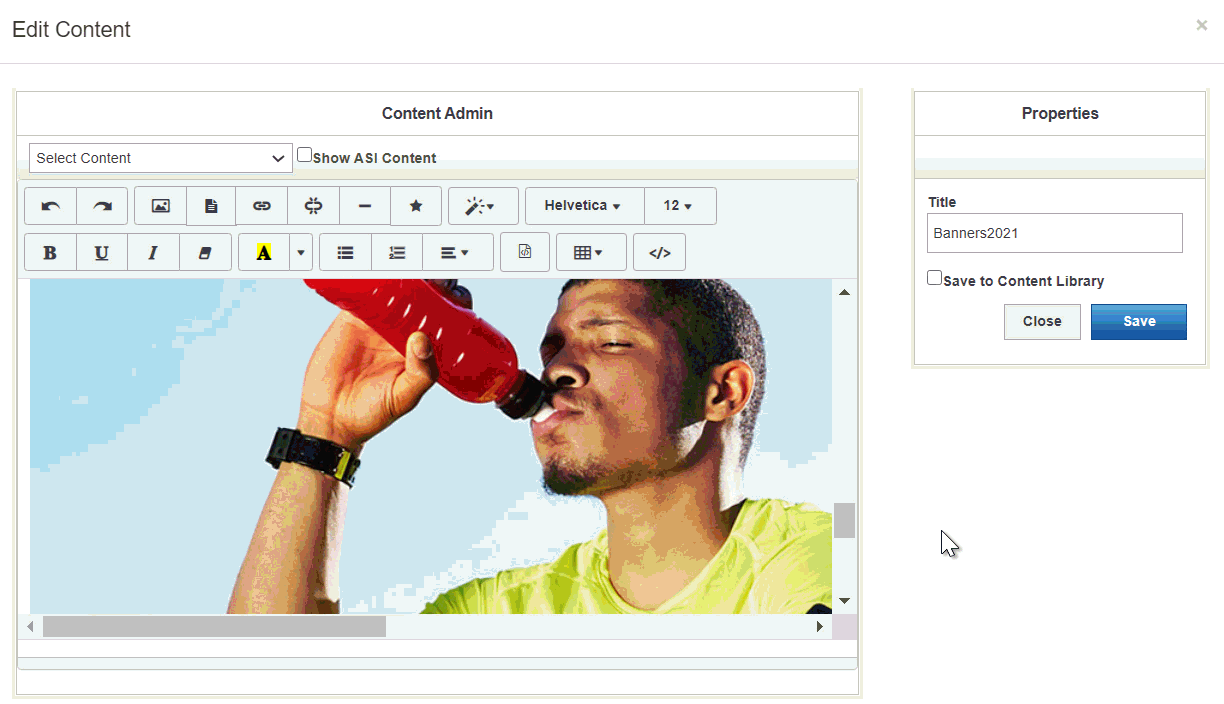
Por último, haga clic en la opción Realizar cambios en vivo. El banner actualizado debe aparecer en el sitio web en un plazo de 10 minutos.
Usar una imagen de mi ordenador
Si desea cargar su propia imagen de banner, asegúrese de que su imagen es el tamaño correcto para la plantilla de sitio web seleccionada para garantizar el mejor resultado.
Para utilizar una imagen que se guarda en su ordenador, vaya al administrador de sitios web ESP y, a continuación, haga clic en la opción Biblioteca multimedia de la barra de herramientas principal.

La Biblioteca de Medios alberga todas las imágenes cargadas y utilizadas para todos los aspectos de los sitios web de ESP. En la biblioteca multimedia, haga clic en el botón Cargar medios. A continuación, busque la imagen que desea utilizar para el banner en su ordenador. Seleccione el archivo y, a continuación, haga clic en el botón Abrir. Configure las propiedades de la imagen con las opciones de la derecha y, a continuación, haga clic en el botón Guardar propiedades.
Después de cargar y guardar la imagen que desea utilizar, haga clic en la opción Mis sitios de la barra de herramientas principal y localice el sitio que desea actualizar. Haga clic en el botón Editar sitio.
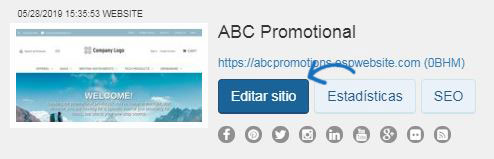
En las opciones de la izquierda, abra la sección Páginas y menús y haga clic en la opción Administrador avanzado de páginas.
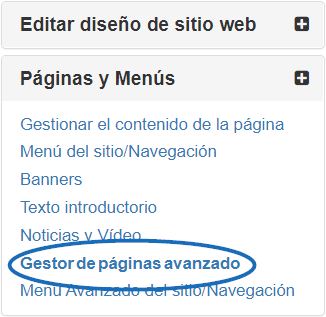
Aparecerá una notificación informándolo de que los cambios realizados en esta sección pueden afectar a las características y la funcionalidad de su sitio. Haga clic en Aceptar. A continuación, en la sección Administrar páginas, haga clic en la pestaña Editar página.
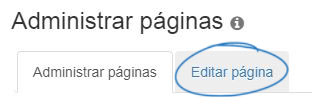
Utilice el menú desplegable Seleccionar página para elegir Inicio.
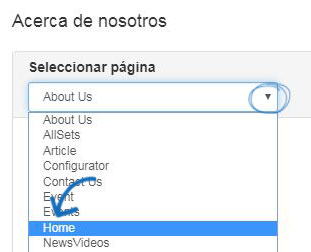
Cada función de su sitio web esp se representa como un módulo y donde se encuentra en el principal está determinado por su zona. Los banners se encuentran dentro de un módulo de texto en la zona principal de la página de inicio. Dependiendo de la plantilla que esté utilizando, puede haber varios módulos de texto en la página de inicio. Para localizar el que necesita actualizar, haga clic en Editar para cada módulo de texto hasta que encuentre la imagen que desea actualizar.

Una vez que haya localizado la imagen que desea reemplazar, haga clic en ella para seleccionarla (se mostrará como resaltada) y luego haga clic en el icono Administrador de imágenes de la barra de herramientas.
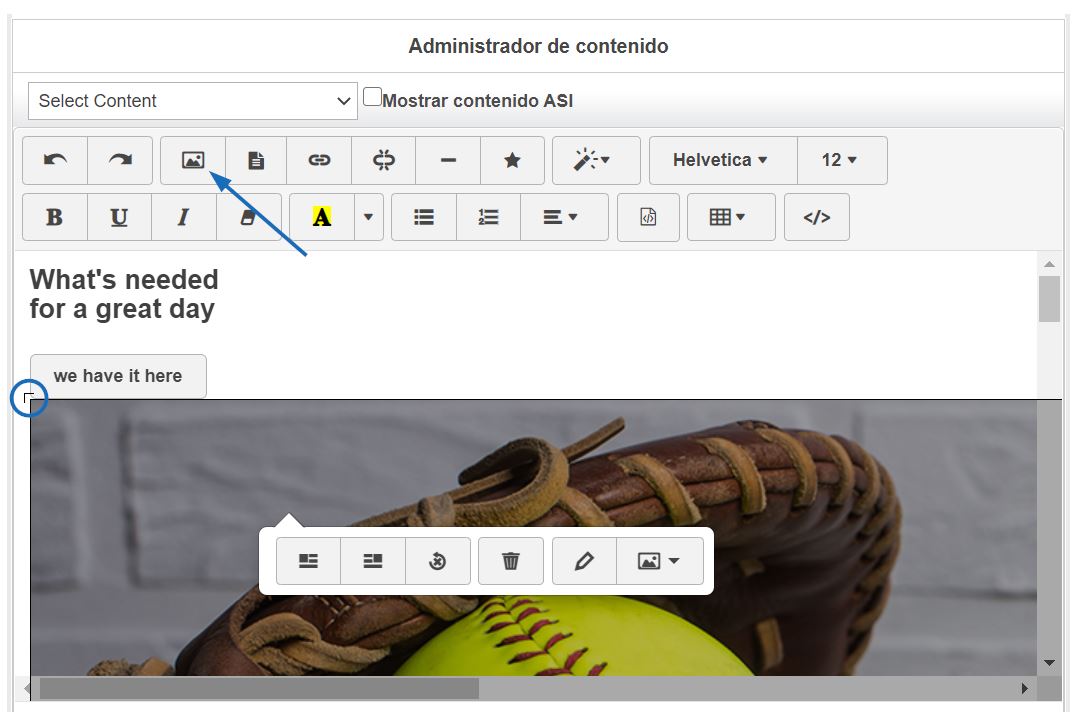
Se abrirá la ventana Administrador de medios, que muestra todas las imágenes disponibles de la biblioteca multimedia. Busque la imagen que desea utilizar, mantenga el puntero sobre Opciones y, a continuación, haga clic en Seleccionar archivo.
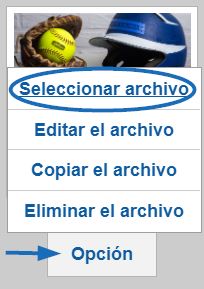
La imagen actualizada ahora se mostrará en el área de contenido principal. A la derecha, haga clic en el botón Guardar del cuadro Propiedades.
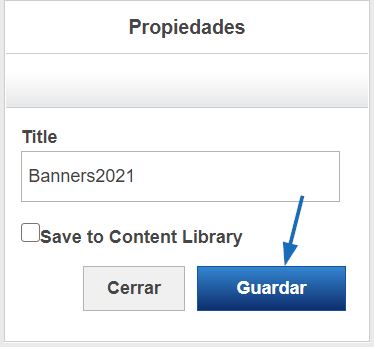
Por último, haga clic en la opción Realizar cambios en vivo. El banner actualizado debe aparecer en el sitio web en un plazo de 10 minutos.

Usar un vínculo a una imagen
Si la imagen de banner que desea utilizar está alojada fuera de ASI pero tiene un enlace a ella, puede usar esa dirección URL para cambiar la imagen. Después de copiar la URL, vaya al administrador de sitios web de ESP y haga clic en la pestaña Administrador de sitios web.
Busque el sitio que desea actualizar y haga clic en el botón Editar sitio.
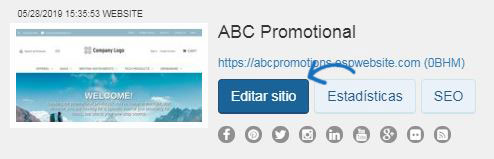
En las opciones de la izquierda, abra la sección Páginas y menús y haga clic en la opción Administrador avanzado de páginas.
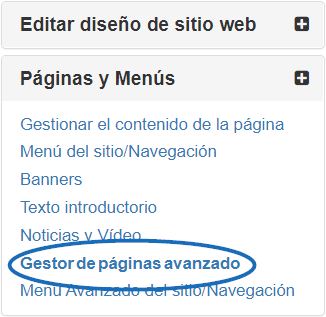
Aparecerá una notificación informándolo de que los cambios realizados en esta sección pueden afectar a las características y la funcionalidad de su sitio. Haga clic en Aceptar. A continuación, en la sección Administrar páginas, haga clic en la pestaña Editar página.
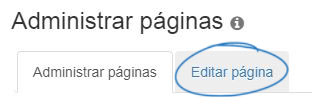
Utilice el menú desplegable Seleccionar página para elegir Inicio.
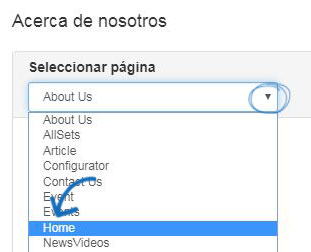
Cada función de su sitio web esp se representa como un módulo y donde se encuentra en el principal está determinado por su zona. Los banners se encuentran dentro de un módulo de texto en la zona principal de la página de inicio. Dependiendo de la plantilla que esté utilizando, puede haber varios módulos de texto en la página de inicio. Para localizar el que necesita actualizar, haga clic en Editar para cada módulo de texto hasta que encuentre la imagen que desea actualizar.

Asegúrese de que está viendo la imagen de su sitio que desea reemplazar. Haga clic en él y luego seleccione Propiedades (icono de lápiz) en la barra de herramientas. Reemplace el vínculo del cuadro Origen por la dirección URL de la imagen de banner que copió. El cuadro "Alt Text" le permite introducir una descripción de texto básica de la imagen para el cumplimiento de ADA. Es opcional, pero se recomienda. Por último, asegúrese de introducir las dimensiones de la altura y la anchura del banner. A continuación, haga clic en Aceptar. La imagen se actualizará. Vaya al cuadro Propiedades de la derecha y haga clic en el botón Guardar.
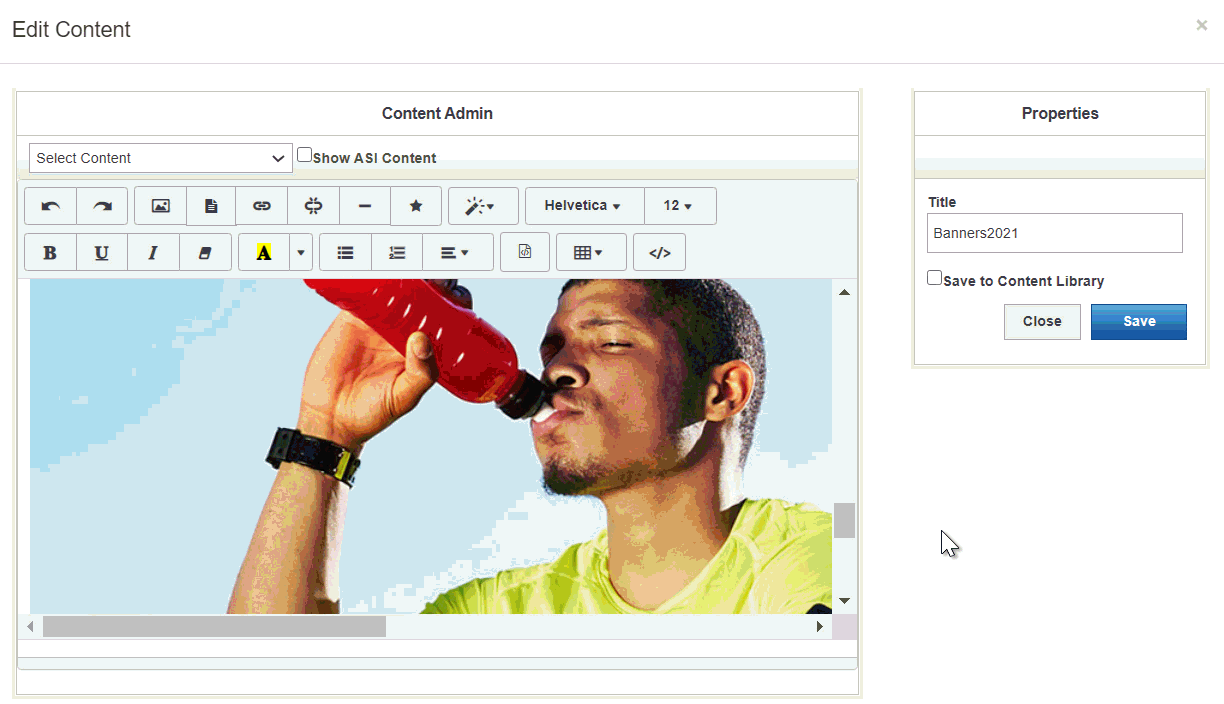
Una vez que haya actualizado la imagen del banner, haga clic en la opción Realizar cambios en vivo. El banner actualizado debe aparecer en el sitio web en un plazo de 10 minutos.


 Français
Français Español
Español